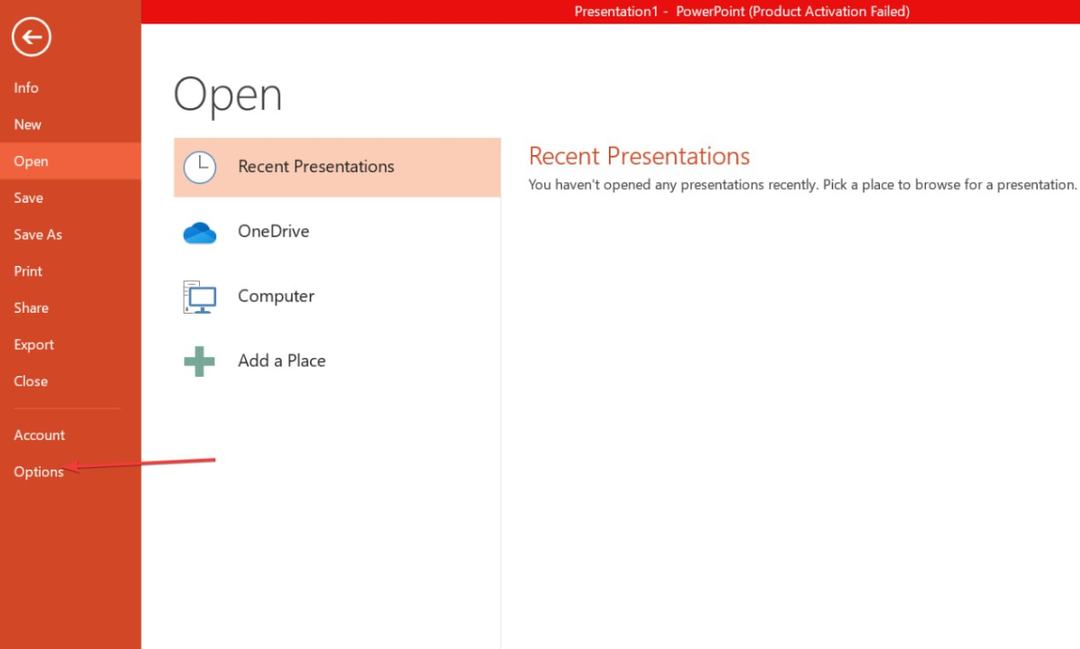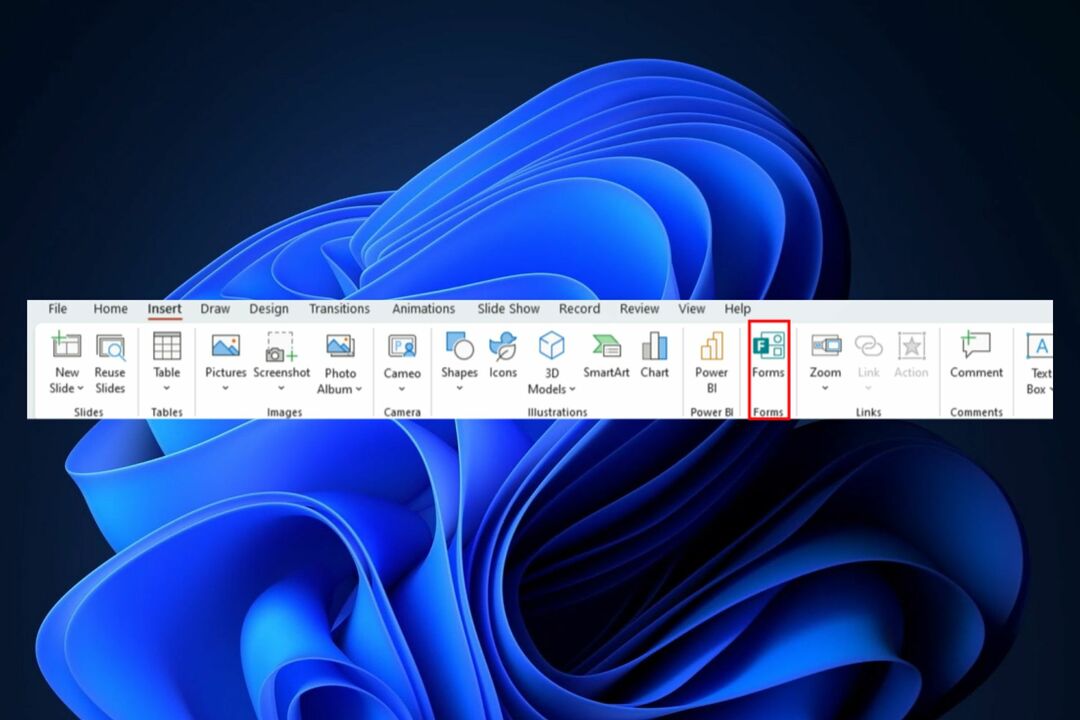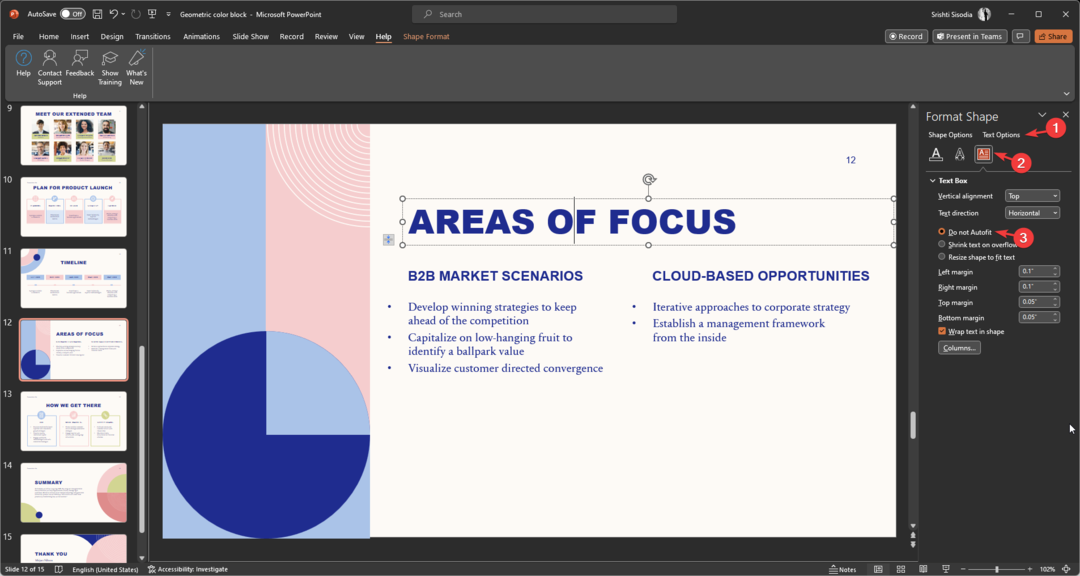Gebruik Autofit-opties om de functie uit te schakelen
- De functie Autofit is bedoeld om de tekst te verkleinen, zodat er een grotere hoeveelheid tekst aan een dia kan worden toegevoegd.
- Om Autofit in PowerPoint uit te schakelen, gebruikt u het Autofit-optiemenu of Vormopmaakopties.
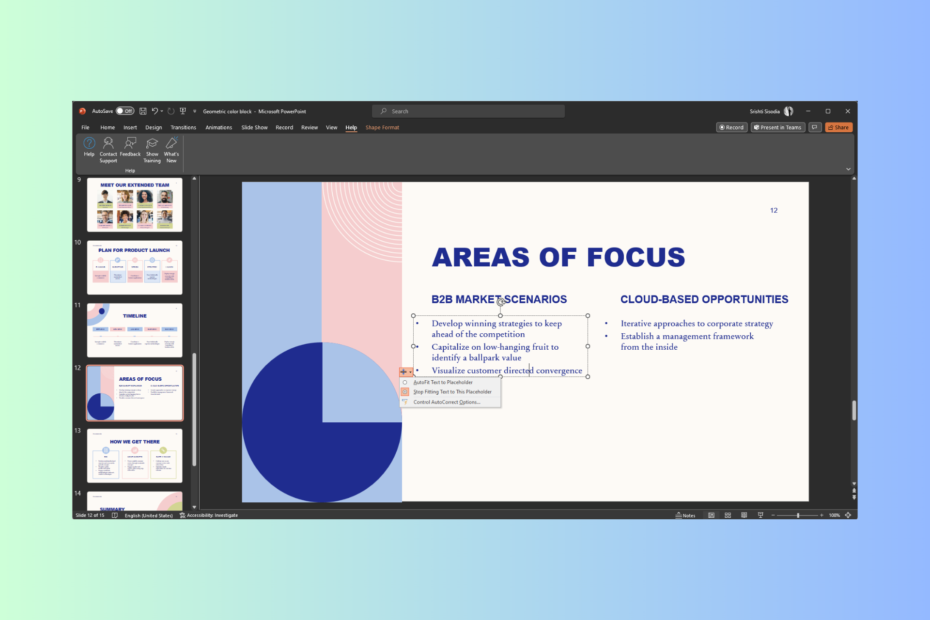
XINSTALLEREN DOOR OP HET DOWNLOADBESTAND TE KLIKKEN
- Download Fortect en installeer het op uw pc.
- Start het scanproces van de tool om te zoeken naar corrupte bestanden die de oorzaak van uw probleem zijn.
- Klik met de rechtermuisknop op Start reparatie zodat de tool het bevestigingsalgoritme kon starten.
- Fortect is gedownload door 0 lezers deze maand.
AutoFit is een functie in PowerPoint die de grootte van de tekst verkleint als u meer tekst typt dan er in de tijdelijke aanduidingen voor tekst past.
Het is meestal standaard ingeschakeld, zodat er meer tekst op een dia past; dit kan voor sommige mensen werken, maar als dit niet voor u werkt, kunt u AutoFit in PowerPoint uitschakelen om gemakkelijk leesbare tekstdia's te maken.
Waarom zou je AutoFit willen uitschakelen?
Je vraagt je misschien af waarom AutoAanpassen een slechte functie is, omdat het de grootte van de tekst verkleint om ervoor te zorgen dat de tekst binnen de tijdelijke aanduidingen blijft, waardoor de dia's er netjes uitzien.
De functie maakt het echter mogelijk om te veel tekst aan de dia's toe te voegen, waardoor de dia's onoverzichtelijk worden en moeilijk leesbaar worden, waardoor de presentatie minder effectief en moeilijk te volgen is.
Hoe kom ik van AutoFit in PowerPoint af?
1. Gebruik de AutoFit-opties
- Op de dia zie je, als je de tekst hebt geschreven, pijlen omhoog en omlaag in een vak.
- Klik erop en schakel het keuzerondje ernaast uit Stop met het aanpassen van tekst aan deze tijdelijke aanduiding.
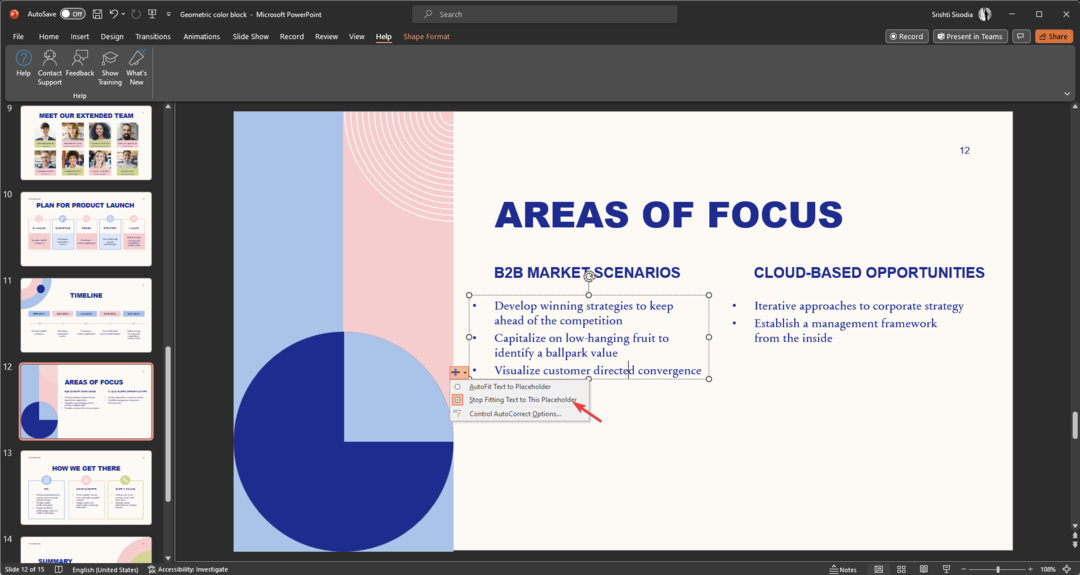
Nu kunt u de tekst in uw presentatie ordenen zoals u wilt op de PowerPoint-app.
2. Gebruik de opties Vorm opmaken
- Klik met de rechtermuisknop op de tijdelijke aanduiding voor tekst en selecteer Vorm opmaken.
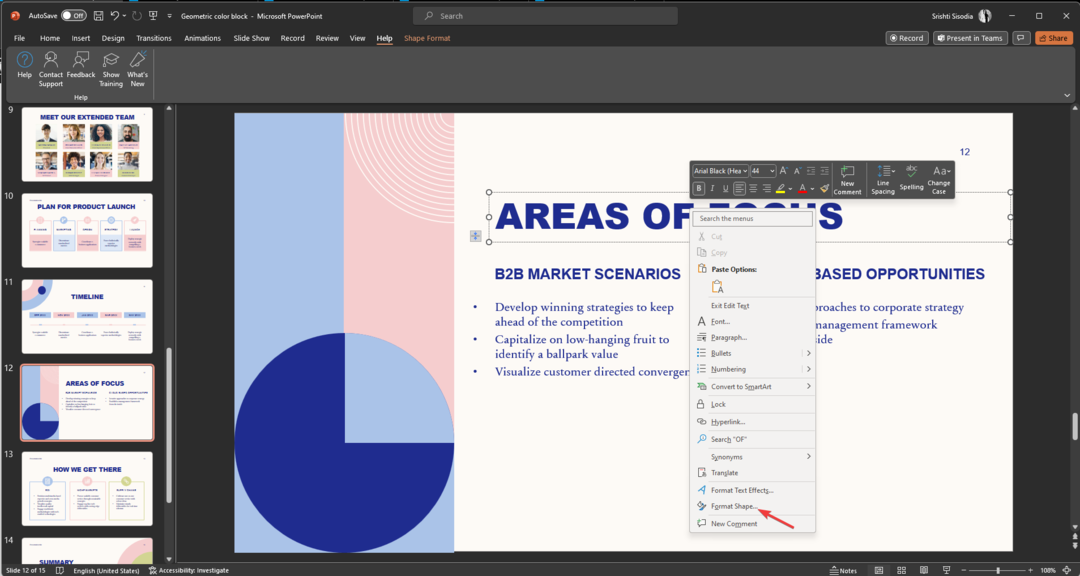
- De opties verschijnen aan de rechterkant van de presentatiedia; Klik op de Tekst opties tabblad.
- Selecteer de derde optie Tekstvak onder de Tekst opties tabblad.
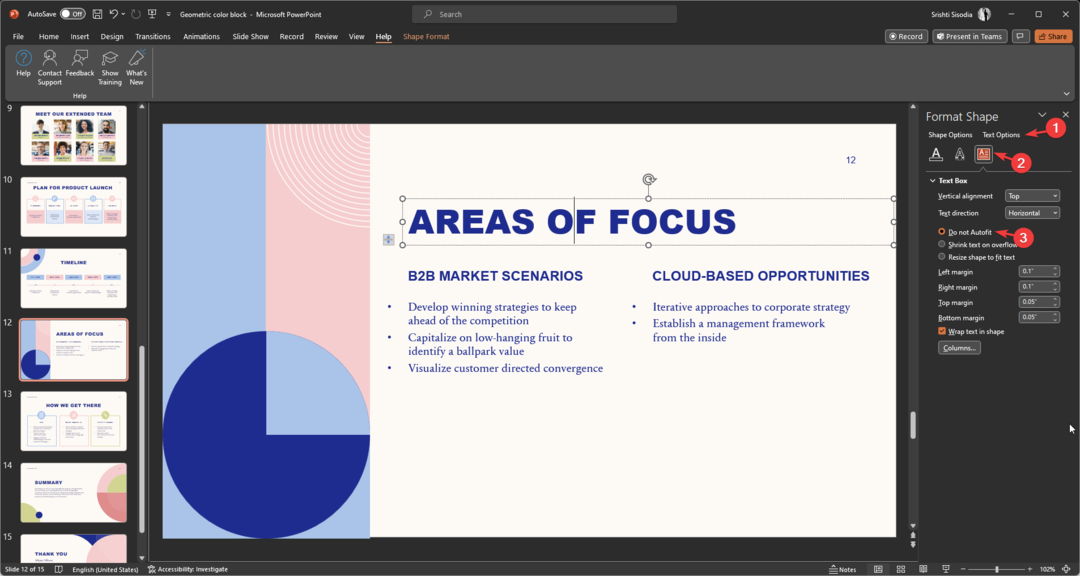
- Klik op het keuzerondje voor Niet automatisch aanpassen.
- U moet inloggen met een gekoppeld account [Excel Fix]
- Hoe u feedback kunt krijgen op uw PowerPoint-presentatie
- Hardop lezen in Microsoft Word oplossen werkt niet
Hoe kan ik AutoFit uitschakelen voor de hele presentatie?
1. Gebruik het menu Bestand
- Ga naar de Bestand menu.

- Klik Opties.
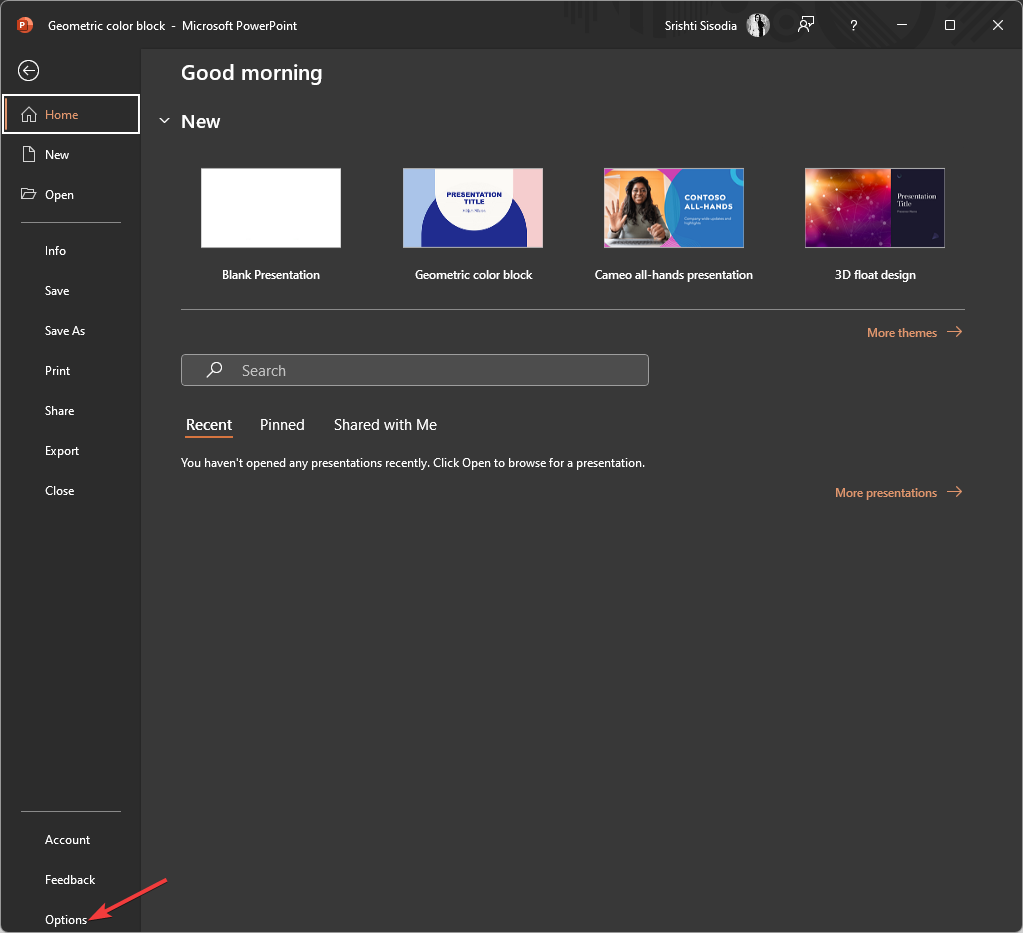
- Ga naar Proevenen selecteer AutoCorrectie-opties.
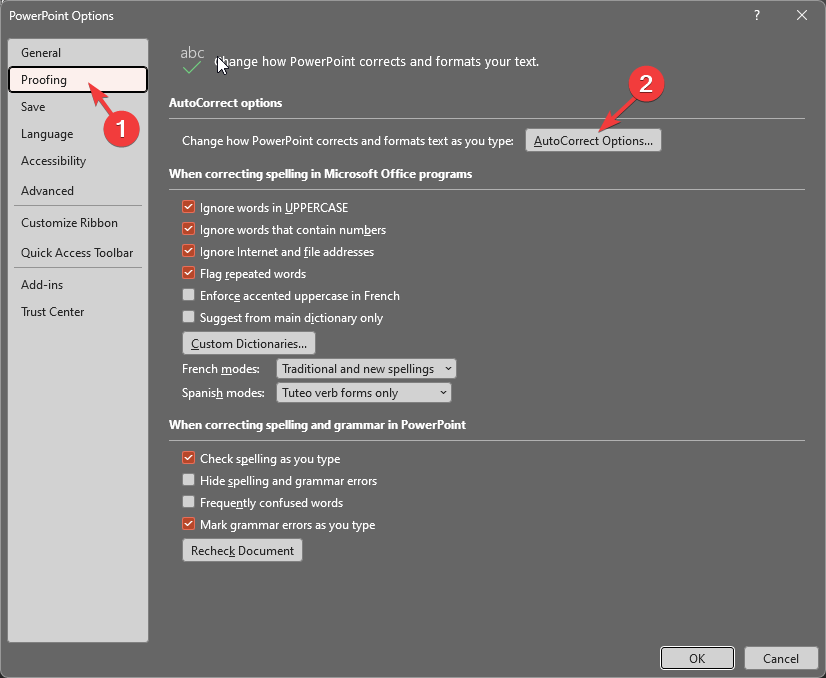
- Vervolgens op de AutoCorrectie venster, schakel over naar AutoOpmaak terwijl u typt.

- Onder Toepassen terwijl u typt, verwijder de vinkjes naast Titeltekst automatisch aanpassen aan tijdelijke aanduiding & Hoofdtekst automatisch aanpassen aan tijdelijke aanduiding.
- Klik OK.
2. Gebruik de AutoFit-opties
- Klik op een van de tekstvakken of tijdelijke aanduidingen en de AutoFit-opties pictogram zal verschijnen.
- Klik nu AutoFit-opties pictogram en kies Beheer AutoCorrectie-opties.
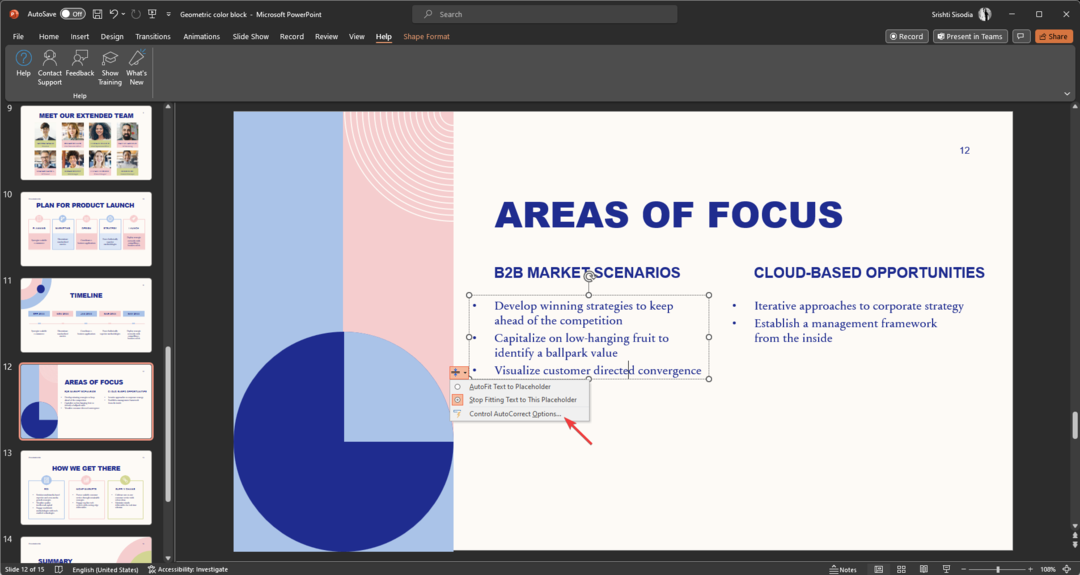
- Op de AutoCorrectie venster, ga naar de AutoOpmaak terwijl u typt tabblad.

- Verwijder de vinkjes naast Titeltekst automatisch aanpassen aan tijdelijke aanduiding & Hoofdtekst automatisch aanpassen aan tijdelijke aanduiding.
- Klik OK.
Dit zijn dus de methoden om AutoFit in PowerPoint uit te schakelen en de controle over de tekst in uw presentatie over te nemen.
Als u met andere problemen wordt geconfronteerd, zoals PowerPoint reageert niet op Windows 11, raden we u aan deze handleiding te raadplegen om snelle oplossingen te vinden.
Als u vragen of suggesties heeft, vergeet deze dan niet te vermelden in de opmerkingen hieronder.
Nog steeds problemen?
GESPONSORD
Als de bovenstaande suggesties uw probleem niet hebben opgelost, kan uw computer ernstigere Windows-problemen ondervinden. We raden aan om een alles-in-één oplossing te kiezen zoals Fortect om problemen efficiënt op te lossen. Klik na de installatie gewoon op de Bekijken&Herstellen knop en druk vervolgens op Start reparatie.